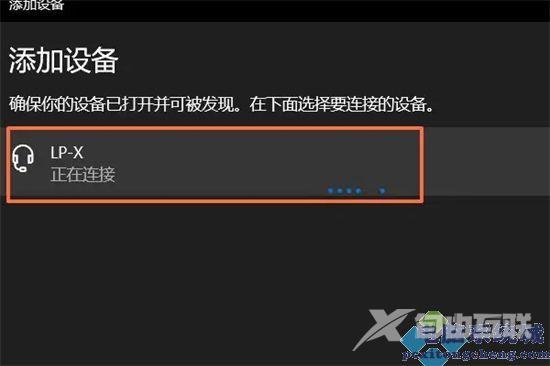昨天自由互联小编新购买了一副蓝牙耳机,准备连接到自己的联想笔记本上使用,但是不知道怎么操作,于是到网上搜集了相关资料,总算找到了win10怎么把笔记本连接配对到蓝牙耳机
昨天自由互联小编新购买了一副蓝牙耳机,准备连接到自己的联想笔记本上使用,但是不知道怎么操作,于是到网上搜集了相关资料,总算找到了win10怎么把笔记本连接配对到蓝牙耳机的方法,并且成功进行了连接,下面自由互联小编把详细步骤也分享给大家,大家有需要的话赶紧来自由资讯网看看吧。

联想笔记本如何连接蓝牙耳机操作?
具体步骤如下:
1.打开电脑,找到右下角的按钮,点击进入;

2.找到所有设置选项,点击进入;
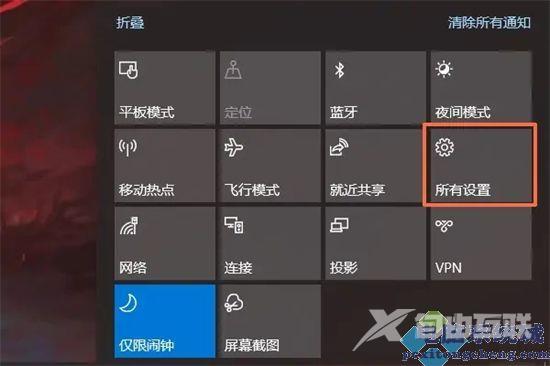
3.找到设备选项,点击进入;

4.找到蓝牙开关的选项,点击开启;

5.点击上方的添加蓝牙或其他设备选项进入;

6.找到蓝牙选项,点击进入;

7.最后点击需要连接的蓝牙耳机即可。